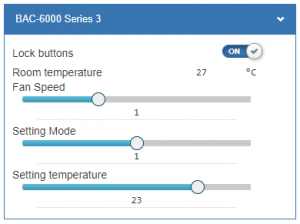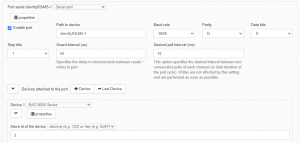BAC-6000ALN: различия между версиями
м (Исправил подпись под изображением.) |
м (Унифицировал описание с нашими продуктами) |
||
| Строка 1: | Строка 1: | ||
{{DISPLAYTITLE: Термостат BAC-6000 Series}} | {{DISPLAYTITLE: Термостат BAC-6000 Series}} | ||
[[Image: BAC-6000 Series.png|300px|thumb|right| Термостат BAC-6000 Series, | [[Image: BAC-6000 Series.png|300px|thumb|right| Термостат BAC-6000 Series, белый]] | ||
== Представление в веб-интерфейсе == | |||
[[Image: Devices View BAC-6000 Series.png |300px|thumb|right| Представление BAC-6000 Series в веб-интерфейсе]] | |||
[[Image: BAC-6000 Series, Connecting to the web interface.png |300px|thumb|right| Выбор шаблона и установка параметров подключения в WebUI 2.0]] | |||
Для отображения устройства в веб-интерфейсе контроллера Wiren Board вам нужно добавить новое serial-устройство и выбрать шаблон '''BAC-6000 Series'''. | |||
Смотрите также: | |||
* [[RS-485:Configuration via Web Interface | Начальное конфигурирование устройств через веб-интерфейс]] | |||
* [[Драйвер wb-mqtt-serial:Примеры написания шаблонов | Примеры написания шаблонов]] | |||
{{Wbincludes:Modbus Aliens}} | |||
=== | === Параметры порта === | ||
По умолчанию устройство имеет настройки: | |||
* Baud rate — 9600 бит/с, | |||
* Parity — None, | |||
* Data bits — 8, | |||
* Stop bits — 1. | |||
Производитель не предоставил возможности их изменять. | |||
=== Modbus-адрес === | |||
По умолчанию в термостате задан modbus-адрес — 1, | |||
Изменить modbus-адрес можно из сервисного меню. Настройка делается нажатием кнопок на корпусе термостата: | |||
# Выключите термостат нажатием на кнопку <code>ON/OFF</code>. | # Выключите термостат нажатием на кнопку <code>ON/OFF</code>. | ||
# Зажмите одновременно кнопки <code>M</code> и <code>Fan</code> на 5 секунд — термостат войдет в сервисный режим. | # Зажмите одновременно кнопки <code>M</code> и <code>Fan</code> на 5 секунд — термостат войдет в сервисный режим. | ||
| Строка 33: | Строка 36: | ||
Теперь вы можете подключиться к термостату по-новому modbus-адресу. | Теперь вы можете подключиться к термостату по-новому modbus-адресу. | ||
=== | === Карта регистров === | ||
Таблица регистров термостата BAC-6000ALN. Значения температуры при чтении нужно умножить на <code>0.5</code>, а при записи разделить. | |||
{|class="wikitable sortable" style="text-align:center;" | |||
! Регистр/ адрес | |||
! '''Тип''' | |||
! Чтение/ запись | |||
! '''Формат''' | |||
''' | |||
! Назначение | ! Назначение | ||
|- | |- | ||
| | | 0 | ||
| | | holding | ||
| | | RW | ||
| | | 0x005a - 0x00a5 | ||
| | | style="text-align:left;" | Power <br> 0x005a — OFF, 0x00a5 — ON | ||
| 0x005a — OFF, 0x00a5 — ON | |||
|- | |- | ||
| 1 | | 1 | ||
| | | holding | ||
| | | RW | ||
| | | u16 | ||
| 0 — Auto, 1 — Hign, 2 — Mid, 3 — Low | | style="text-align:left;" | Fan Speed <br> 0 — Auto, 1 — Hign, 2 — Mid, 3 — Low | ||
|- | |- | ||
| | | 2 | ||
| | | holding | ||
| | | RW | ||
| | | 0 - 1 | ||
| | | style="text-align:left;" | Set Mode <br> 0 — Cooling, 1 — Heating, 2 — Ventilation | ||
| 0 — Cooling, 1 — Heating, 2 — Ventilation | |||
|- | |- | ||
| | | 3 | ||
| | | holding | ||
| | | R | ||
| | | 0 - 1 | ||
| - | | style="text-align:left;" | Room temperature | ||
| | |||
|- | |- | ||
| | | 4 | ||
| | | holding | ||
| | | RW | ||
| | | u16 | ||
| | | style="text-align:left;" | Set temperature<br>10…30 | ||
| 10…30 | |||
|- | |- | ||
| | | 5 | ||
| | | holding | ||
| | | RW | ||
| | | 0 - 1 | ||
| | | style="text-align:left;" | Lock buttons<br>0 — Unlock, 1 — Lock | ||
| 0 — Unlock, 1 — Lock | |||
|} | |} | ||
== | == Ссылки на документацию == | ||
[https://aliexpress.ru/item/1005001730852715.html Описание термостата на Aliexpress] | [https://aliexpress.ru/item/1005001730852715.html Описание термостата на Aliexpress] | ||
Версия 20:09, 21 января 2021
Представление в веб-интерфейсе
Для отображения устройства в веб-интерфейсе контроллера Wiren Board вам нужно добавить новое serial-устройство и выбрать шаблон BAC-6000 Series.
Смотрите также:
Параметры подключения
Устройством можно управлять по протоколу Modbus RTU. На физическом уровне оно подключается через интерфейс RS-485. Вы можете автоматизировать работу с устройством с помощью сценариев.
Параметры порта
По умолчанию устройство имеет настройки:
- Baud rate — 9600 бит/с,
- Parity — None,
- Data bits — 8,
- Stop bits — 1.
Производитель не предоставил возможности их изменять.
Modbus-адрес
По умолчанию в термостате задан modbus-адрес — 1,
Изменить modbus-адрес можно из сервисного меню. Настройка делается нажатием кнопок на корпусе термостата:
- Выключите термостат нажатием на кнопку
ON/OFF. - Зажмите одновременно кнопки
MиFanна 5 секунд — термостат войдет в сервисный режим. - Кратким нажатием на кнопку
Mвыберите параметрD. - Кнопками
вверх ↑ивниз ↓установите новый адрес термостата. - После установки адреса подождите 5 секунд, термостат применит новые настройки и выйдет из сервисного режима.
- Включите термостат нажатием на кнопку
ON/OFF.
Теперь вы можете подключиться к термостату по-новому modbus-адресу.
Карта регистров
Таблица регистров термостата BAC-6000ALN. Значения температуры при чтении нужно умножить на 0.5, а при записи разделить.
| Регистр/ адрес | Тип | Чтение/ запись | Формат | Назначение |
|---|---|---|---|---|
| 0 | holding | RW | 0x005a - 0x00a5 | Power 0x005a — OFF, 0x00a5 — ON |
| 1 | holding | RW | u16 | Fan Speed 0 — Auto, 1 — Hign, 2 — Mid, 3 — Low |
| 2 | holding | RW | 0 - 1 | Set Mode 0 — Cooling, 1 — Heating, 2 — Ventilation |
| 3 | holding | R | 0 - 1 | Room temperature |
| 4 | holding | RW | u16 | Set temperature 10…30 |
| 5 | holding | RW | 0 - 1 | Lock buttons 0 — Unlock, 1 — Lock |